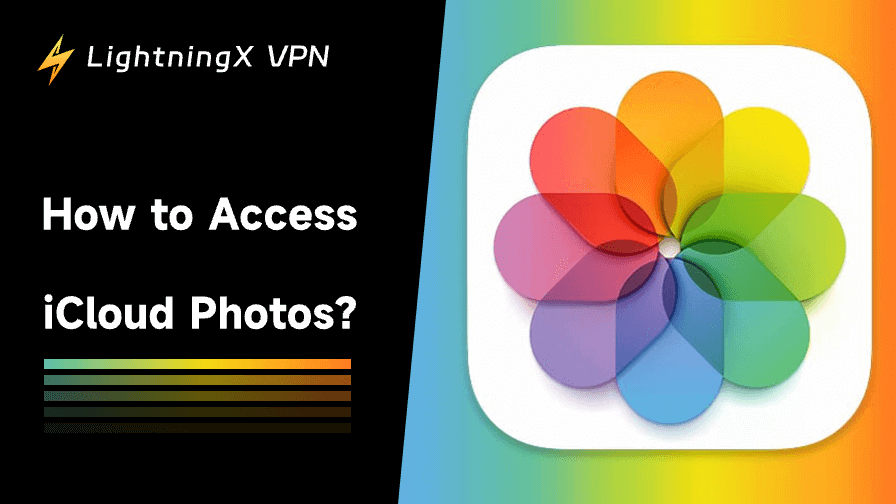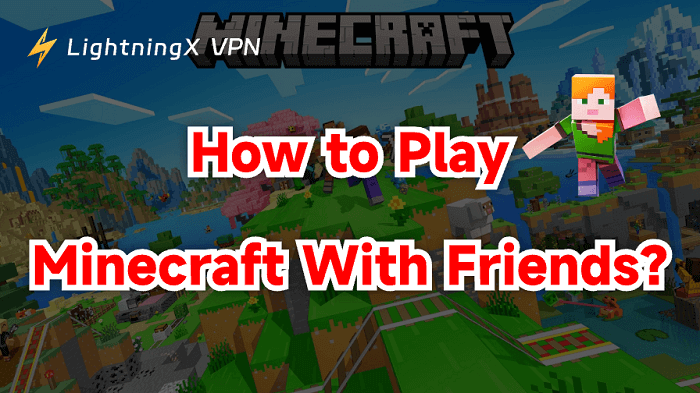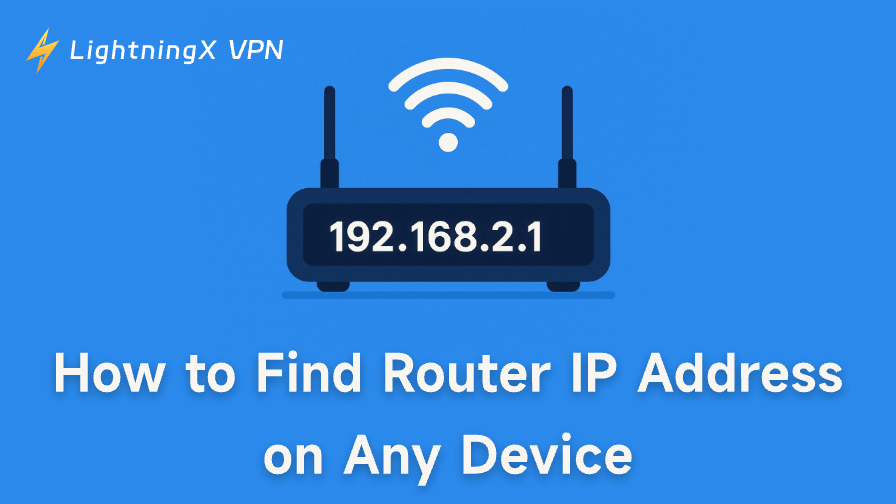iCloud 사진을 이용하는 것은 간단하고 스트레스 없이 가능합니다. iPhone, iPad, Mac 또는 Windows PC를 사용하든, Apple은 사진을 쉽게 보고 관리하며 다운로드할 수 있도록 합니다. 이 가이드에서는 몇 가지 간단한 단계만으로 모든 기기에서 iCloud 사진에 접근하는 방법을 배울 수 있습니다.
iCloud 사진이란?
iCloud 사진은 Apple의 클라우드 기반 사진 저장 서비스입니다. 사진과 동영상을 자동으로 클라우드에 저장하고 모든 기기에서 최신 상태로 유지해 줍니다. iPhone으로 사진을 찍으면 즉시 iCloud에 업로드됩니다. 즉, iPad, Mac 또는 웹에서도 동일한 사진을 볼 수 있습니다.
iCloud 사진의 주요 장점:
- 자동 백업: 사진이 클라우드에 안전하게 저장됩니다.
- 간편한 접근: Apple 기기나 타사 기기에서 추억을 볼 수 있습니다.
- 저장 공간 관리: 기기의 로컬 공간을 확보할 수 있습니다.
- 동기화: 변경 사항이 자동으로 모든 기기에 반영됩니다.
iPhone 또는 iPad에서 iCloud 사진에 접근하는 방법
iPhone 또는 iPad에서 iCloud 사진에 접근하는 데는 몇 번의 탭만 필요합니다.
1단계: iCloud 사진이 켜져 있는지 확인하기
- iPhone 또는 iPad에서 설정을 엽니다.
- 상단의 Apple ID 이름을 탭합니다.
- iCloud > 사진으로 이동합니다.
- 이 iPhone 동기화 또는 iCloud 사진을 켭니다.
이 기능이 켜지면 기기가 자동으로 사진을 iCloud에 동기화하기 시작합니다.
2단계: 사진 앱 열기
iCloud 사진이 활성화되면 사진 앱을 엽니다. 날짜, 앨범 또는 추억별로 정렬된 사진이 표시됩니다. iCloud에 저장된 모든 사진이 여기에 나타납니다.
3단계: 저장 공간 관리
공간을 절약하려면 설정 > 사진 > iPhone 저장 공간 최적화로 이동하세요. 이 기능은 휴대폰에는 축소된 버전을 저장하고 iCloud에는 원본 해상도 파일을 보관합니다.
Mac에서 iCloud 사진에 접근하는 방법
Mac을 사용 중이라면 iCloud 사진에 접근하는 방법도 마찬가지로 간단합니다.
1단계: iCloud 사진 켜기
- Mac에서 사진 앱을 엽니다.
- 상단 메뉴에서 사진 > 설정(또는 환경설정)을 클릭합니다.
- iCloud 탭을 선택합니다.
- iCloud 사진 옵션을 선택하여 동기화를 활성화합니다.
사진이 사진 앱에 표시되기 시작합니다. iPhone 또는 iPad에서 새로 촬영한 사진도 자동으로 여기에 나타납니다.
2단계: 파인더를 통한 접근 (선택 사항)
iCloud Drive를 사용 중이라면 파인더를 통해서도 iCloud 사진을 볼 수 있습니다. 파인더 > iCloud Drive > 사진으로 이동하여 폴더를 탐색하세요.
Windows에서 iCloud 사진에 접근하는 방법
Mac이 없으신가요? 문제없습니다. Apple은 Windows 사용자용 도구도 제공합니다.
1단계: Windows용 iCloud 설치
- Apple 공식 웹사이트 또는 Microsoft Store에서 Windows용 iCloud를 다운로드하세요.
- Apple ID로 로그인하세요.
- 옵션 목록에서 ‘사진’을 선택하고 적용을 클릭하세요.
2단계: iCloud 사진 폴더 열기
설정이 완료되면 iCloud가 파일 탐색기에 새 폴더를 생성합니다. 사이드바에서 iCloud 사진을 열어 사진을 보거나, 다운로드하거나, 업로드할 수 있습니다.
3단계: 다운로드 활성화
최신 사진이 표시되도록 하려면 iCloud 사진 폴더를 마우스 오른쪽 버튼으로 클릭하고 “이 기기에 항상 보관”을 선택하세요. 이 옵션은 오프라인 액세스를 위해 로컬에 사본을 저장합니다.
웹에서 iCloud 사진에 접근하는 방법
기기 근처에 없을 때도 웹 브라우저로 사진에 접근할 수 있습니다.
1단계: iCloud.com 방문
Chrome, Safari 또는 선호하는 가장 빠른 브라우저로 iCloud.com에 접속하세요.
2단계: 로그인
Apple ID와 비밀번호를 입력하세요. 보안을 위해 이중 인증(2FA)을 완료해야 할 수 있습니다.
3단계: 사진 열기
로그인 후 사진 아이콘을 클릭하세요. 앨범, 날짜, 폴더별로 정리된 모든 이미지를 확인할 수 있습니다.
4단계: 다운로드 또는 공유
선택한 iCloud 사진을 다운로드하거나 이메일 또는 링크로 직접 공유할 수 있습니다. Apple 기기가 없는 상황에서 유용한 옵션입니다.
팁: 웹 브라우저에서 iCloud 사진을 확인할 때는 연결이 안전한지 확인하세요. 공용 Wi-Fi나 지역 제한으로 인해 iCloud가 제대로 로드되지 않을 수 있습니다. 이러한 문제를 피하려면 신뢰할 수 있는 VPN – LightningX VPN을 사용하는 것이 좋습니다.

AES-256-GCM 및 ChaCha20-Poly1305와 같은 강력한 암호화 알고리즘으로 모든 개인 데이터와 프라이빗 정보가 안전하게 보호됩니다. 사용 시 실제 IP 주소는 숨겨지고 LightningX VPN 프록시 서버로 대체됩니다.
또한 제로 로그 정책을 준수하여 온라인 활동이 기록되지 않아 프라이버시를 더욱 보호합니다. Windows/macOS/Android/iOS/TV/Linux/Chrome/Firefox/Edge 등 다양한 기기에서도 지원됩니다.
따라서 다른 기기로 iCloud 사진을 접근할 때도 완벽한 데이터 보호를 받을 수 있습니다. 지금 다운로드하여 무료 체험을 시작하세요!
공유 iCloud 앨범에서 사진에 접근하는 방법
공유 앨범을 사용하면 가족 및 친구와 사진을 쉽게 공유할 수 있습니다.
1단계: 공유 앨범 켜기
iPhone 또는 iPad에서 설정 > 사진 > 공유 앨범으로 이동하여 켭니다.
2단계: 공유 앨범에 접근하기
- 사진 앱에서 앨범 > 공유 앨범으로 이동합니다.
- Mac에서는 사진 앱 > 공유 앨범 탭을 엽니다.
- iCloud.com에서는 사진을 열고 공유 앨범을 선택합니다.
여기서 공유된 사진을 보거나 추가하거나 댓글을 달 수 있습니다.
iCloud에서 사진 다운로드 방법
때로는 사진을 컴퓨터나 외장 드라이브에 저장하고 싶을 수 있습니다. 방법은 다음과 같습니다:
iPhone 또는 iPad에서:
- 사진 앱을 엽니다.
- 원하는 사진을 찾습니다.
- 공유 아이콘을 탭한 다음 > ‘파일로 저장’ 또는 ‘이미지 저장’을 선택합니다.
Mac에서:
- 사진 앱을 열고 > 사진을 선택합니다.
- 파일 > 내보내기 > 사진 내보내기를 클릭합니다.
- 형식과 저장 위치를 선택합니다.
Windows에서:
- iCloud 사진 폴더를 엽니다.
- 사진을 마우스 오른쪽 버튼으로 클릭하고 다운로드를 선택합니다.
웹에서:
- icloud.com/photos로 이동합니다.
- 하나 이상의 사진을 선택하세요.
- 다운로드 아이콘을 클릭하세요.
iCloud 사진 관리 팁
iCloud 사진을 더욱 효과적으로 활용하는 몇 가지 팁을 소개합니다:
- 업로드 시 Wi-Fi 사용: iCloud 사진은 많은 데이터를 소모할 수 있습니다. Wi-Fi에 연결된 상태에서 업로드하세요.
- 저장 용량 확인: 무료 계정에는 5GB의 저장 용량이 제공되며, 사진을 많이 찍는 경우 짧은 시간 내에 용량이 가득 찰 수 있습니다. 이 경우 요금제를 업그레이드하여 더 많은 저장 공간을 확보하거나, 최고의 무료 클라우드 저장 공간을 찾아볼 수 있습니다.
- 모든 기기에서 “저장 공간 최적화” 사용: 기기 속도를 유지하고 공간을 확보합니다.
- 정기적으로 앨범 정리: 추억을 쉽게 찾을 수 있도록 도와줍니다.
- “최근 삭제된 항목” 폴더 비우기: 추가 iCloud 저장 공간 확보에 도움이 됩니다.
자주 묻는 질문 – iCloud 사진에 접근하는 방법
Q1: iPhone이나 iPad에서 iCloud 사진을 볼 수 없는 이유는 무엇인가요?
설정에서 iCloud 사진이 켜져 있는지, 모든 기기에서 동일한 Apple ID를 사용하고 있는지 확인하세요. 또한 인터넷 연결 상태도 점검해 보세요.
Q2: iCloud 저장 공간이 가득 찼습니다. 어떻게 해야 하나요?
필요 없는 사진을 삭제하거나, 최근 삭제된 항목 폴더를 비우거나, iCloud 저장 용량 플랜을 업그레이드하여 공간을 확보하세요.
Q3: iCloud 사진을 끄면 어떻게 되나요?
iCloud 사진을 끄면 새 사진 동기화가 중단됩니다. 기존 사진은 iCloud에 남아 있지만, 새 기기에서는 수동으로 다운로드하지 않는 한 표시되지 않습니다.
Q4: iCloud 사진을 동기화하지 않으면 어떻게 되나요?
iCloud 사진이 꺼져 있으면 새 사진과 동영상은 해당 기기에 로컬로만 저장됩니다. 다른 Apple 기기나 iCloud.com에는 나타나지 않습니다. 또한 기기를 분실할 경우 동기화되지 않은 사진은 영구적으로 손실될 수 있습니다.
Q5: iCloud에서 사진을 삭제하면 어떻게 되나요?
iCloud 사진에서 사진을 삭제하면 동일한 Apple ID를 사용하는 모든 동기화된 기기에서 해당 사진이 제거됩니다. 삭제된 항목은 최근 삭제된 항목 폴더에 30일간 보관되어 필요 시 복원할 수 있습니다. 이후에는 영구적으로 삭제됩니다.